在不久前,我们推出了 Wwise 2021.1 以供通过 Launcher 下载。该版本增添了基于对象的管线、Radial Emitter、Impacter 插件、WAQL 等多项功能。如需查看完整说明,请参阅《Wwise 2021.1 新增功能》博文。那么,面对如此多的新功能,该从哪里开始入手呢?
以下是我觉得 Wwise 2021.1 中值得一试的 10 项新增功能。各位不妨看下,之后可以试试。当前项目有没有在用 Wwise 2021.1 无关紧要。关键在于了解相应的方法和工作流程,以便稍后需要的时候能够自如地运用。
01. Processing 状态
想知道总线为何处于当前的 Processing 状态?只需将鼠标悬停于 Processing 字段之上便可。各位不妨试试下面的操作。选中一条设为 Same as parent 的总线。向 Bus Volume 添加 HDR、Effect 和 RTPC。然后返回 Property Editor,转到 General Settings 选项卡,并找到 Bus Status (Authoring) 分组。工具提示中自会列明原因。
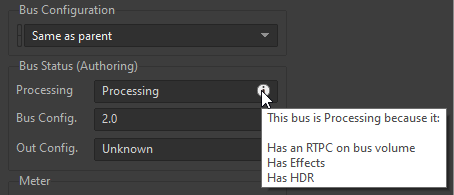
02. Radial Emitter
选取一个 AkEvent / AkAmbient,添加 AkRadialEmitter,并定义发出声音的区域。如此一来,声音便会基于球体的内外半径向外散布。除此之外,还可将模式设为 Large 或 MultiPosition。
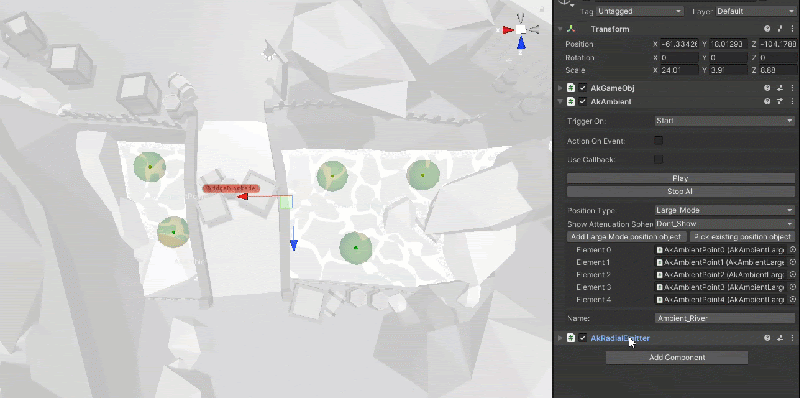
03. Meter History
启动捕获会话,往回拖动 Advanced Profiler 的时间光标。之后即便停止捕获,也会保留 Meter 数据。藉此,可随意地前后拖动来查看峰值削波。
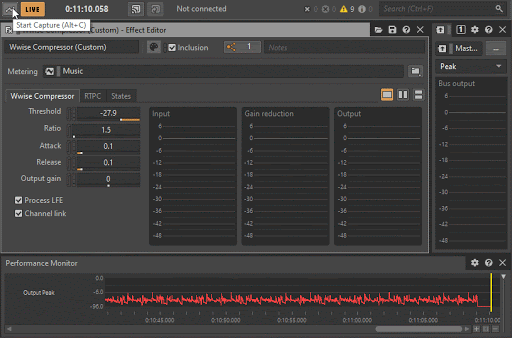
04. Fit to Geometry
现在无需再通过反复旋转和移动来手动将 Volume 与 Room 对齐。在 Wwise 2021.1 中,可试着打开默认的 Unreal Scene,添加 AkSpatialAudioVolume,并启用 Fit to Geometry。而且,该功能对 Portal 来说同样适用。
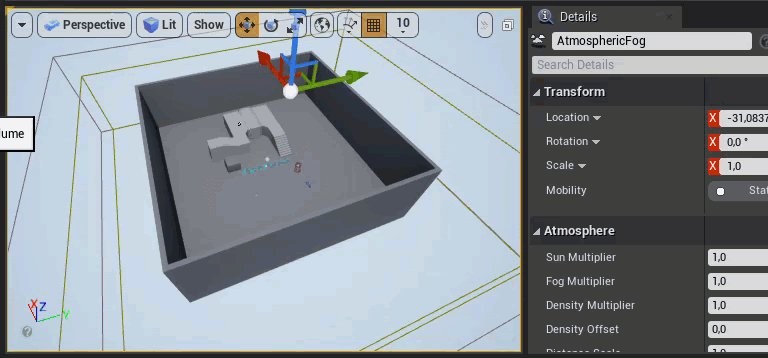
05. 同步选项
转到 Remote Connections,并在新增的下拉菜单中选择 Profile Only(只是监听,所作更改不会影响游戏过程)或 Sync All(已经非常清楚可在运行时作出哪些修改)。
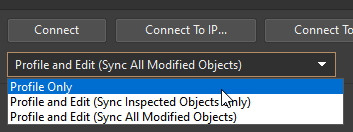
06. 使用 WAQL 查询工程
需要查找 Wwise 对象?尽可使用 WAQL 来按照属性值详细查询工程。比方说,想查明哪些 Event 设有 Probability 属性。只需在“搜索”字段中键入 $ from type action where probability < 100,便可查找 Probability 值小于 100 的动作类型。
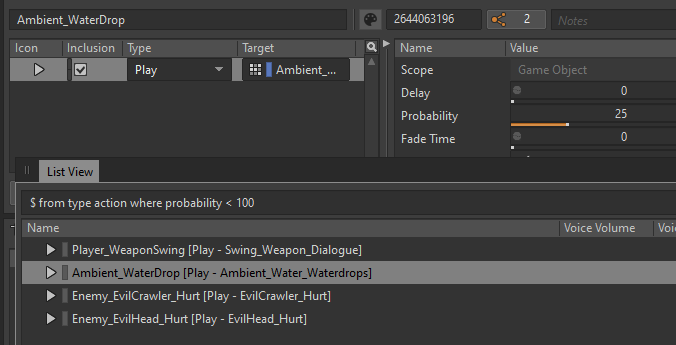
07. Spatial Audio 可视化
Spatial Audio 性能分析功能得到了进一步的完善。在连接到游戏时,现在可在 Game Object Profiler 布局下查看 Room 边界和 Emitter 散布。各位不妨下载 Unity 演示游戏《WAG》来试试。
08. WAAPI Picker 附加功能
我们来选一个 Wwise 专有 Event。忘记要选哪个了?原有的 Play/Stop 选项或许会有帮助。如果不好用,不妨试试右键单击 Event 并选择 Find in Property Explorer。完全没必要逐级展开层级结构!
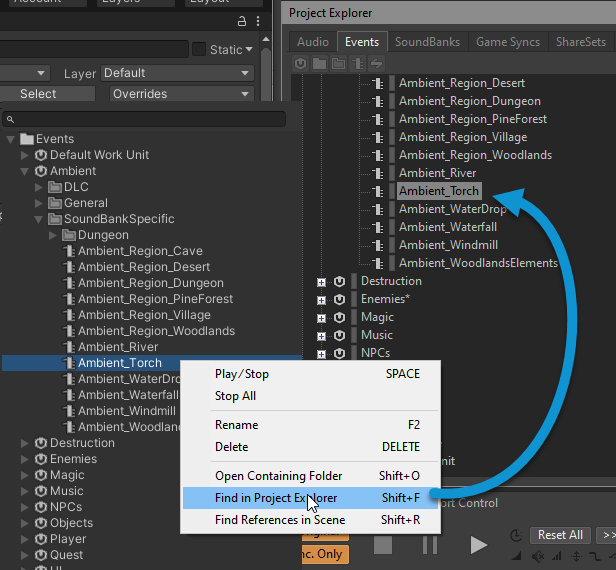
09. 为 Custom Cue 设置颜色
为了便于查看乐曲编排情况,现在允许为 Custom Cue 添加颜色。试试右键单击某个 Custom Cue 并选择 Select Color。
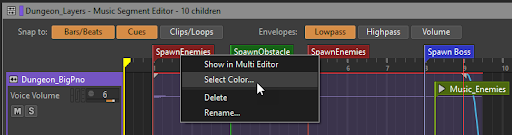
10. Audio Object
首先,在 Audio Device中启用 Allow 3D Audio 和 Allow System Audio Objects。然后打开 Audio Bus,并将 Bus Configuration 设为 Audio Objects。接下来轮到棘手的部分了…哈哈,开玩笑的啦。就这么简单!如果终端支持,现在便可发送 Audio Object!
以上就是我建议试用的 10 项 Wwise 2021.1 新增功能。当然,还有很多其他功能也值得一试。如果我漏掉了什么,欢迎在评论区留言。


评论